
- •Министерство образования и науки российской федерации
- •Содержание
- •Введение
- •1.Описание микропроцессорного контроллера кросс.
- •1.1Назначение и область применения контроллера.
- •1.2Основные возможности контроллера
- •1.3Модули котроллера
- •1.4Надежность контроллера
- •1.5Состав и технические характеристики контроллера
- •2.Типовые структуры асу тп.
- •2.1Процессорная структура.
- •2.2Микроконтроллерная структура.
- •2. Программный пакет iSaGraf
- •2.1. Описание программного пакета
- •2.1.1. Языки программирования, реализованные в iSaGraf
- •2.1.2. Основные возможности iSaGraf
- •2.1.3. Основной принцип iSaGraf: синхронизация
- •2.1.4. Отладчик системы iSaGraf
- •2.1.5. Описание языка программирования fbd
- •2.2. Методика составления программ регулирования и их отладка
- •3. Программный пакет MasterScada
- •3.1. Назначение, состав и функции Scada-пакетов
- •3.2. Описание программного пакета
- •3.2.1. Редактор схем функциональных блоков
- •3.1. Методика разработки программ визуализации процессов контроля, регулирования и сигнализации
- •3.1. Создание мнемосхемы управления.
- •3.2. Создание мнемосхемы график.
- •4. Назначение орс-сервера и его настройка
- •5. Проверка работоспособности разработанных программ
- •Заключение
- •Литература
4. Назначение орс-сервера и его настройка
OPC – сервер для контроллеров предназначен для обмена данными между технологической программой пользователя контроллера КРОСС-500 и SCADA-системами через интерфейс, определяемый спецификацией OPC Data Access 2.0.
Настройка OPC производится путем редактирования файла crossopc.ini (рисунок 37), расположенного в каталоге установки OPC – сервера. Этот текстовый файл расположен в следующей директории: C:\Program files\ OPC Server\ CROSSOPC.
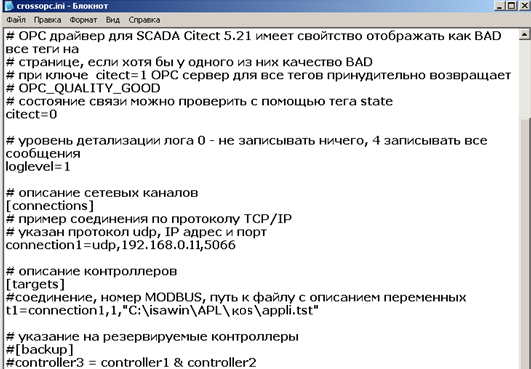
Рисунок 37. Пример конфигурационного файла OPC – сервера
Каждая строка содержит либо комментарий, начинающийся с символов «#» или «;», либо заголовок секции, либо набор параметров секции. Имена параметров к регистру нечувствительны. Описание секций:
Секция [SERVER] может содержать следующие параметры:
LOGFILE = <file>. Указывает имя файла для записи протокола работы сервера. Имя файла необходимо указывать в кавычках.
LOGLEVEL = <level> Число от 0 до 3, показывающее, какие сообщения будут выводится в лог. Допустимы следующие значения:
0 – не выводить сообщения совсем,
1 – только ошибки,
2 – ошибки и предупреждения,
3 – ошибки, предупреждения и диагностические сообщения.
SCANRATE =<rate> Целое число, показывающее период опроса контроллера в миллисекундах.
CITECT=<0/1>. Если используется SCADA-система Citect, то этот параметр необходимо установить в 1. Этот ключ заставляет OPC сервер принудительно устанавливать для данных, передаваемых в Citect OPC_QUALITY_GOOD, потому что OPC-драйвер Citect работает следующим образом: при поступлении хотя бы одного элемента с OPC_QUALITY_BAD остальные элементы тоже рассматриваются как содержащие недостоверные данные.
Секция [CONNECTIONS] содержит определения логических подключений.
Формат:
<connection_name>=SERIAL,<port>,<speed> для подключения через последовательный порт
<connection_name>=UDP, <ip_address>, <ip_port> для подключения через TCP/IP
Параметры:
< connection_name> - имя подключения;
< port > - имя последовательного порта, например COM4;
< speed > - скорость порта в бодах;
< ip_address > - ip – адрес контроллера или dns имя;
< ip_port > - ip – порт (по умолчанию 5066).
Секция [TARGETS] содержит определения задач (targets).
Под задачей подразумевается исполнительная система ISaGRAF, выполняемая на контроллере.
Формат:
<target_name>=<connection_name>, <logical_num>,"<имя конфигурационного файла>"
Параметры:
<target_name> - имя целевой задачи;
<connection_name> - имя подключения, определенное в секции [connections];
<logical_num > - логический номер задачи, обычно 1;
<имя конфигурационного файла> - путь к файлу, который содержит определения переменных целевой задачи ISaGRAF.
В данном случае, путь к программе PID_ST описывается как t1=connection, 1, “C:\isawin\APL\kos\appli.tst”.
Необходимо запустить OPC сервер C:\Program Files\КРОСС\OPC Server\crossopc.exe для привязки ОРС – переменных.
5. Проверка работоспособности разработанных программ
После того, как все программы созданы, необходимо осуществить проверку на работоспособность разработанных программ. Проверка программы визуализации процесса работы системы регулирования, контроля и сигнализации проводится лабораторном стенде, структурная схема которого представлена на рисунке 38.
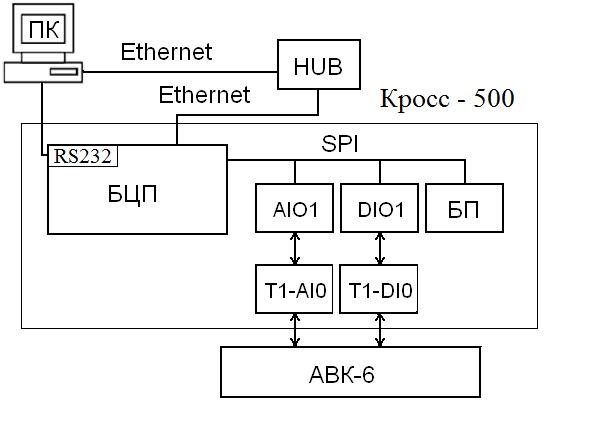

Рисунок 38. Структурная схема лабораторного стенда
Методика проверки на лабораторном стенде заключается в реализации системы регулирования, выполненной на базе контроллера КРОСС-500, модели объекта управления, набранной на аналого-вычислительном комплексе АВК – 6 с применением разработанной программы визуализации.
А именно, для того чтобы осуществить проверку разработанных программ, необходимо прежде всего собрать электронную модель на аналого-вычислительном комплексе АВК – 6. В данной работе объектом управления выступает последовательное соединение двух апериодических звеньев. Звенья реализованы на базе интеграторов, охваченных обратной связью. Коэффициенты обратной связи равны Кос=-1, коэффициенты усиления: К = 1.
Далее проверка осуществляется в несколько этапов. На первом этапе проверяется работоспособность программы контроллера, на втором настройка и запуск ОРС – сервера, а на последнем этапе осуществляется комплексная проверка, в которой участвуют программы контроллера и программы визуализации.
Последовательность проверки:
Первый шаг – загрузка программы регулирования и сигнализации, созданная в программном пакете ISaGRAF в контроллер. Для этого, необходимо открыть пакет, создать код приложения программы и запустить отладчик с помощью Файл, Отладка или кнопкой на панели управления, при этом на экране появится окно отладчика. Внешний вид загруженной программы в отладчике – рисунок 39.

Рисунок 39. Внешний вид загруженной программы в отладчике
Устанавливается значение задания в диапазоне от 20 до 60, устанавливаются параметры регулятора. Диапазон изменения коэффициента пропорциональности: 0.45 – 0.55, диапазон постоянной времени интегрирования: 0.045 – 0.0555. Если значение выхода объекта близко к величине задания, то программа является работоспособной.
При проверке работоспособности можно обратиться к словарю. Если программа работоспособна, то значения переменных, соответствующих заданию и выхода объекта управления в словаре программы будет близки друг другу.
Второй шаг – проверка настройки и запуск ОРС – сервера, который находится по адресу C:\Program Files\OPC server\crossopc.exe и запускается для привязки ОРС – переменных. Посредством ОРС осуществляется взаимосвязь технологической программы пользователя контроллера, на базе которого осуществляется регулирование и программного пакета MasterScada, на базе которого осуществляется программа визуализации процессов работы систем регулирования и сигнализации. Свидетельством запущенного ОРС – сервера является иконка «OPC» в системном трее – рисунок 40.
![]()
Рисунок 40. ОРС – сервер в работе
Последний
этап – загрузка программы визуализации
процессов контроля, регулирования и
сигнализации, созданной в пакете
MasterScada. Для этого необходимо открыть
программный пакет, загрузить свой проект
и запустить его, нажав на соответствующую
кнопочку на панели управления
![]() .
.
Изменяя с помощью кнопок мнемосхемы значение уставки, параметров настройки регулятора, параметров сигнализации, убеждаемся в работоспособности созданной программы визуализации. В итоге получаем рабочие программы, изображенные на рисунках 41, 42 и 43.
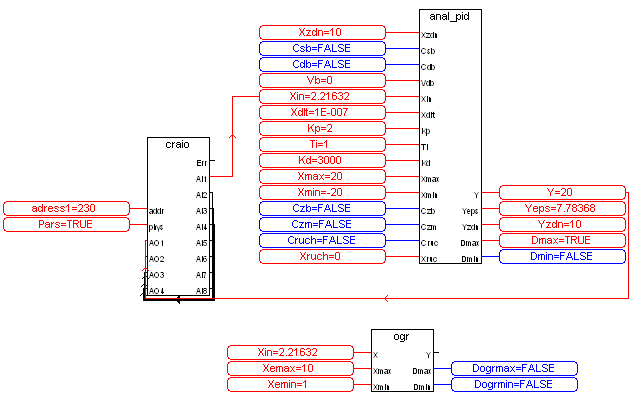
Рисунок 41. Рабочая программа в ISaGRAF
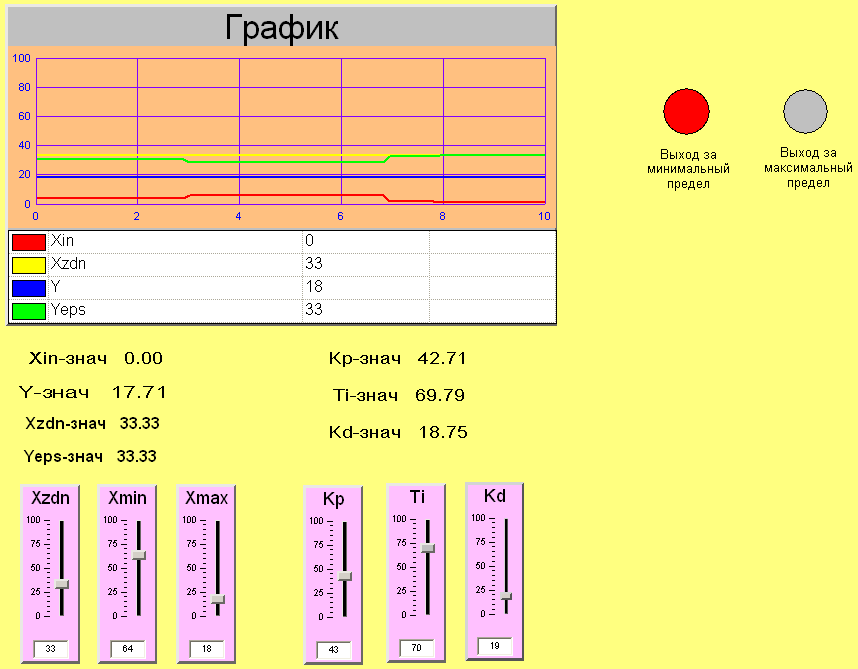
Рисунок 42. Рабочая программа в MasterScada
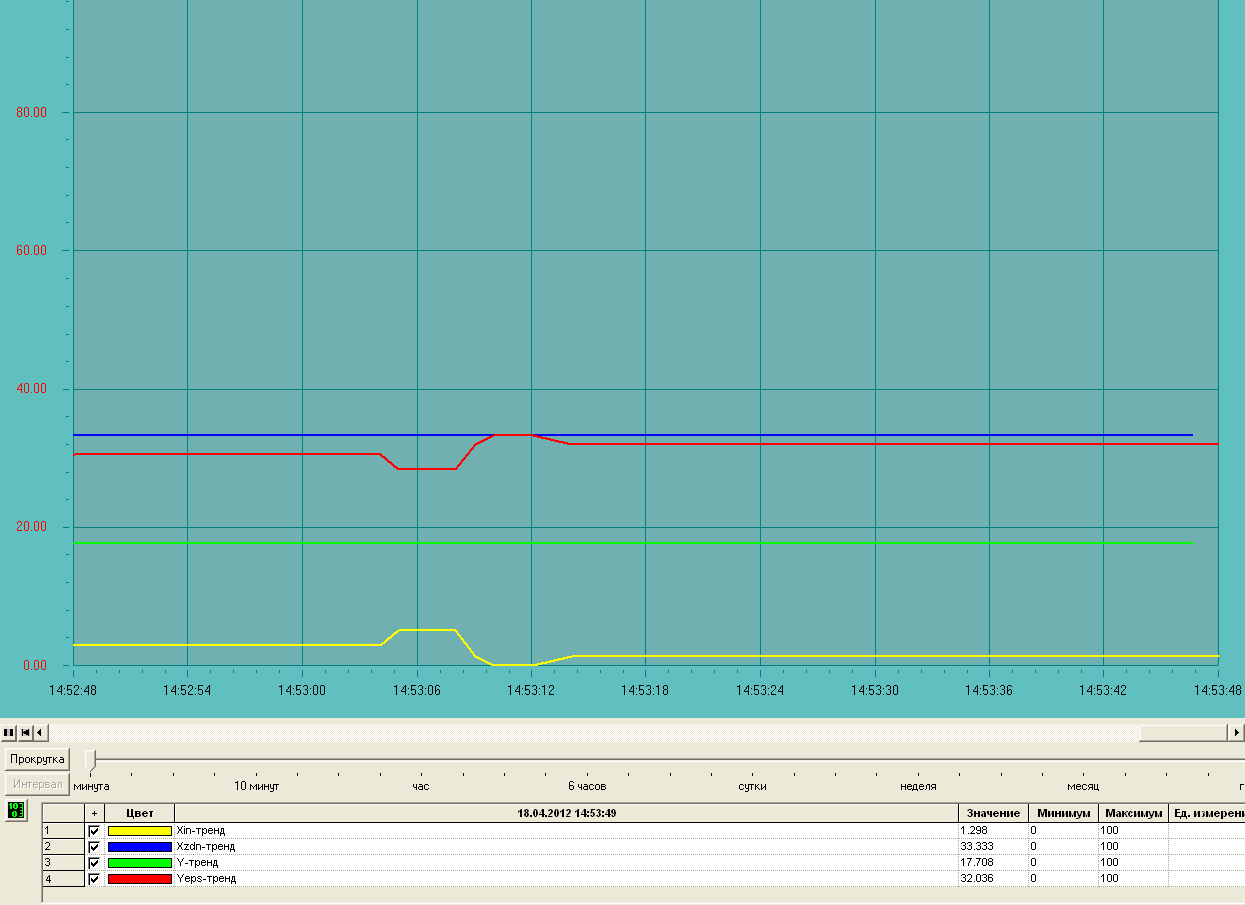
Рисунок 43. Пример рабочего тренда в MasterScada
